사업장 현황신고(주택임대사업자) 대상자라면 2024.2.13일까지 신고서류, 신고방법 및 기한에 대하여 알아두고 시기를 놓치지 말고 꼭 신고하여야 합니다.
매년 주택임대사업자는 연초에 항상(1월1일부터 2월 10일까지) 홈택스에서 사업자현황 신고를 해야합니다.
그러나 이번에는 2월10일이 설날인 관계로 2월12일은 대체공휴일이기 때문에 2월13일까지 면세사업자 사업장 현황신고를 해야합니다. 주택임대사업자를 보유하고 계신분들은 필수로 하셔야합니다.

알기쉽게 아래에서 어떻게하는지 화면을 그대로 캡쳐하여 설명하였으니 천천히 보고 그대로 따라하시면 5분안에 신고를 완료할 수 있습니다.
임대 주택이 많으시다면 당연히 5분이 넘어가겠죠^^
면세사업자는 부가가치세 신고를 하지 않으므로 대신 사업장 현황을 직전연도 수입금액과 함께 신고하는 것을 사업장현황 신고라고 합니다. 주택임대사업자를 보유하고 계신 분들은 필수입니다. 사업장현황신고의 경우에는 매출에 관계없이 무조건 신고해주셔야만 합니다. 만약 매출이 없다면 무실적 신고를 하시면 됩니다.
1. 사업장현황신고 대상
사업장현황신고의 대상은 부가가치세가 면세되는 개인사업자 입니다.
--- 병원 및 의원, 치과, 한의원 등 의료업자
--- 도매시장 중도매인 등 농수축산물 도소매업자 (법정도매시장포함)
--- 입시학원 등 학원사업자 ( 예체능학원포함)
--- 주택임대사업자, 주택신축판매업자(국민주택규모 이하일 경우)
--- 부가가치세 면제 재화 사업자
--- 용역 공급 사업자
위 업종에 해당하더라도 직전연도 매출 4,800만원 이하인 소규모 영세업자 등 일부 사업자는 사업장현황신고 대상에서 제외하고 있습니다.
*** 제외 대상 ( 면세사업자 사업장현황신고)
--- 납세조합에 가입하고, 수입금액을 신고하신 분
--- 보험가입자의 모집 및 용역을 제공하신 분
--- 보험가입자모집 실적에 따라 모집수당을 받으신 분
--- 일반 소비자를 (사업장 미개설 포함) 대상으로 하는 식음료품 배달, 계약배달 판매 용역 등을 제공하고 판매에 대한 수당을 받으신 분
2. 신고안내문
대상자이신 분들은 아래와 같이 안내문이 옵니다.
신고방법이 나와있긴한데 그냥 글로 아주 간략하게 쓰여있습니다.
보통 신고하시는 분들이 연세가 좀 있으신분인 경우가 많은데 안내장이 조금은 상세했으면 좋겠습니다.
아니면 핸드폰으로 알아보기 쉽게 동영상링크라도 하나씩 보내주거나 QR코드를 이용해서 볼 수 있도록 QR코드라도 있으면 되겠다 싶어서 봤더니 있네요^^
그런데... 연세가 좀 있으신분들은 사실 QR코드도 사용하실 줄 모르시는 분이 태반입니다 ㅠㅠ
어떤 좋은 방법이 강구되면 좋겠네요 제가 아래 안내분 보고도 어떻게 해야할지를 모르겠더라구요.
그래서 저도 인터넷 찾아보면서 했습니다.


3. 사업자현황신고방법 (그대로 따라하기!)
무실적이신 분들은 그냥 나오는데로 한두번만 클릭하면 끝나지만
신고할 내용이 있으신 분들은 아래 내용을 천천히 그대로 따라하시면 됩니다.
그럼 시작하겠습니다.
주택임대사업자 사업자현황신고 신고방법 첫번째!
홈택스에 로그인을 해주세요.
로그인 하는 방법은 다들 아시는거죠? 인증서도 다 준비되어 있으셔야합니다.
이 글을 보고계시다면 홈택스와 인증서 정도는 모두 알고 사용할 줄 아시는 분이라는 전제하에 상세 설명 시작합니다.
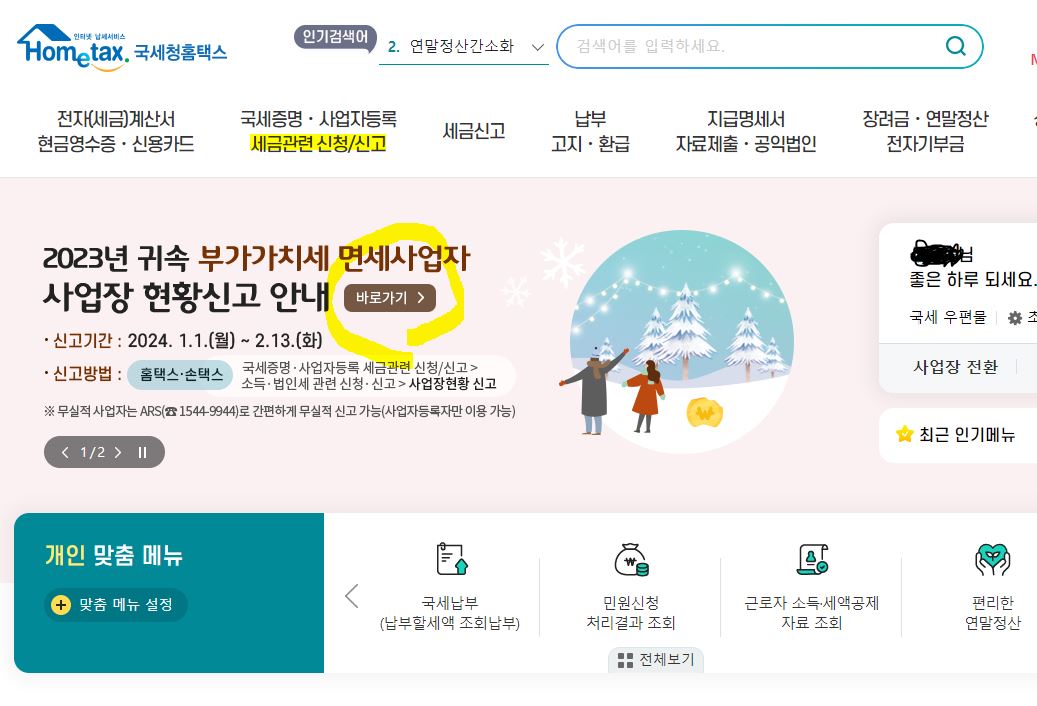
로그인하면 위와 같이 바로가기가 나와서 클릭하시면 신고화면으로 이동하실 수 있습니다.
하지만 혹시나 위 바로가기가 안뜨신다면 어디로 가야하는지 말씀드릴께요.
위 화면의 바로가기 윗 부분에 '세금관련 신청/신고' 버튼이 있습니다.
클릭하세요!

클릭하셨다면 위와 같은 화면이 나옵니다. 오른쪽 화면에 '사업장현황신고' 버튼을 클릭하세요.

그럼 화면이 사업장현황 신고 쪽으로 이동됩니다. 이후에 '사업장현황 신고/내역조회' 버튼을 클릭하세요.
잘 따라오고 계시죠?

그럼 위와 같은 화면이 나오는데 작성하기 버튼을 클릭해주세요.

사업자등록번호 적고 > 확인 버튼을 클릭하시면 기본정보가 자동으로 입력됩니다.
혹시나 변경되거나 다른내용이 있다면 수정해주세요.

위와 같이 내용이 자동으로 입력되었다면 하단의 '저장 후 다음이동' 버튼을 클릭해주세요.

이제 다음으로 위와 같이 '수입금액검토포'를 클릭해주세요.

위와 같은 화면이 나오면 임차인에 대한 임대내역을 입력해야 하는데요.
'전년신고 임대명세 조회'를 클릭하면 직전년도에 신고하셨던 리스트가 아래와 같이 나오면
한명씩 클릭해서 추가를 해주셔야 합니다.

직전년도에 신고하지 않거나 다른이유로 내역이 뜨지 않는다면,
'전년신고 임대명세 조회' 버튼 오른쪽의 '신고도움' 버튼을 클릭하시면 보유중인 주택리스트가 나오니
확인하시기 바랍니다.

선택기를 누루시면 팝업창이 뜨는데 임대기간과 월세합게는 직접입력하라고 나옵니다.
자동으로 입력이 안되니 꼭 확인해주세요.


한세대씩 클릭하여 내용을 입력 및 수정 후 위와 같이 '입력내용추가' 버튼을 클릭하여 임대내역에 추가되는 것을 확인하신 뒤에 화면 하단의 '입력완료' 버튼을 클릭합니다.

전세의 경우에는 보증금에 대한 간주임대료가 계산되니 하나씩 계산하여 입력하거나 일괄계산도 가능합니다.

위 창은 하나씩 계산할때 화면입니다. 한세대 씩 계산하여 간주임대료를 하나씩 기입하셔야합니다.
아래는 일괄계산할때의 화면입니다.


간주임대료 계산하실때 위 월세의 경우 기준시가입력하는 곳이 있는데 입력을 하셔야 계산이 가능합니다.
계산이 완료되면 적용하기를 눌러주세요.

간주임대료 까지 입력이 끝났다면 하단의 '입력완료'버튼을 클릭하세요.


주택임대사업자는 아쉽지만 대부분 계산서나 신용카드, 현금영수증를 증빙할 일이 없으니
'저장 후 이동하기' 클릭후 '신고서 작성완료' 버튼을 클릭합니다.

혹시나 내용을 입력하실 분들은 위와 같이 작성하기 버튼을 클릭하여 내용을 입력 후에
'저장 후 이동하기' 클릭후 '신고서 작성완료' 버튼을 클릭합니다.

모든내용의 입력이 끝났다면 '신고서 제출하기' 버튼을 눌러주세요.
수고하셨습니다. 사실상 끝이 났습니다.
아래내용은 신고한 내용 확인 및 출력하는 방법이니 필요하신분만 확인하세요.

신고서 제출을 완료하면 위와 같이 접수증 출력화면이 나옵니다.
필요하신 분들은 저장 또는 인쇄를 하시면 됩니다.

접수증화면을 끄시면 위와 같이 신고내용을 조회하는 화면이 나옵니다.
조회하기 버튼을 클릭하시면 신고하신 내역이 나옵니다.

이렇게 신고내역이 뜨네요
신고내역에서 접수번호가 파란색 글씨로 나오는데 이 파란글씨를 클릭하시면 신고서 내용을 볼 수 있습니다.

이렇게 사업장현황신고서 내용에 대하여 확인도 할 수 있고, 저장 및 출력도 가능합니다.
차근차근 잘 따라오셨나요? 혹시나 미비한 설명으로 이해가 안되시거나 못하셨다면
아쉽지만 홈택스에 전화하여 도움을 받으시거나 그것도 어려우신 분들은
세무사/회계사의 도움을 받으시는게 정신건강에 이롭습니다.
여기까지 따라오시면서 신고하시느라 고생 많으셨습니다.^^
'지원금,세금,복지,환급 정보' 카테고리의 다른 글
| 임대사업자 등록증 발급하는 방법 (렌트홈) (0) | 2024.03.19 |
|---|---|
| 주택임대사업자 전세보증보험 가입조건 방법 및 기간 (0) | 2024.02.20 |
| 기후동행카드 신청 방법, 가격, 지역 (0) | 2024.01.29 |
| 소상공인 정책자금 접수기간 및 신청방법 지원대상 제출서류 (0) | 2024.01.29 |
| Best 적금 추천 6개월 단기적금 (금리 비교) (1) | 2024.01.25 |



